在现代社会中无线路由器已经成为我们日常生活中不可或缺的一部分,无论是在家里使用还是在外出的时候,都需要通过手机设置无线路由器来连接网络。路由器在手机上的设置方法又是怎样的呢?接下来我们将介绍一些简单的步骤,帮助大家更好地掌握手机设置无线路由器的技巧。
手机设置无线路由器方法
步骤如下:
1.把路由器接通电源,用网线连接上网络(没有网络也可以进行设置。但是要接通电源),在路由器背面说明中找到该款路由器的设置IP地址、用户初始用户名和密码记下来。


2.在手机上打开“WLAN”开关,找到该路由器的WIFI信号,进行连接
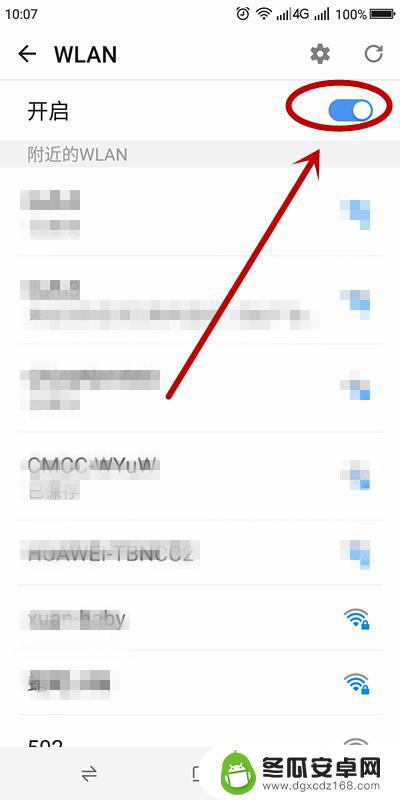
3.在手机的任意一款浏览器中输入上述的IP后,点击搜索
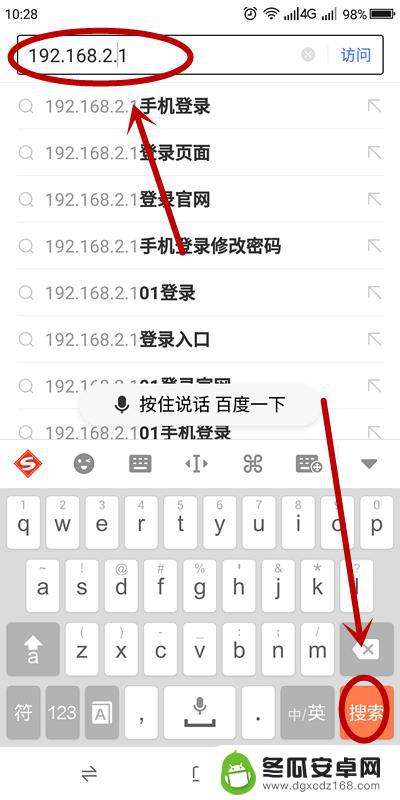
4.进入路由器设置界面,单击“开始体验”
5.如果是新的路由器,可以输入刚才记下的初始用户名和密码,登录。如果已经设置过的路由器,可以直接输入管理员密码。(忘记密码的话,可以按住路由器的电源5秒以上。重启路由器,让其回复出厂设置,就可以使用默认密码登录)
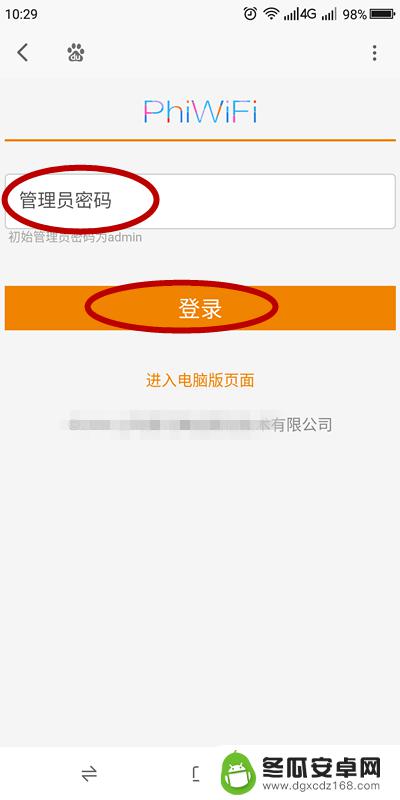
6.在登录成功之后,进入路由器上网设置页面。输入自己的宽带账号、密码,单击“下一步”
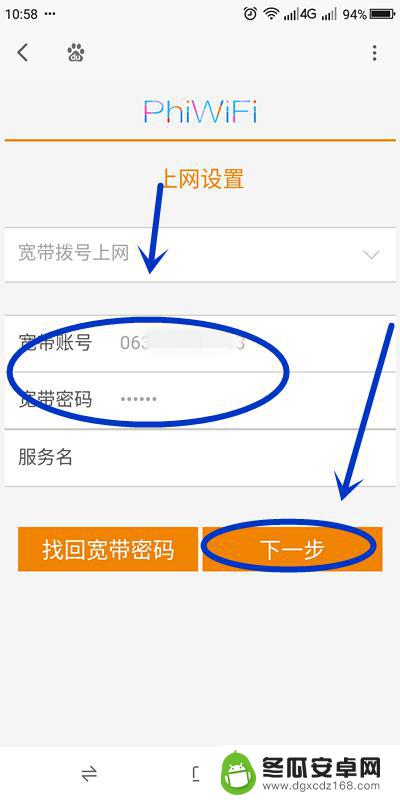
7.在“无线设置”页面,现在一般有两种发射方式:2.4G和5G。分别设置好名称和密码
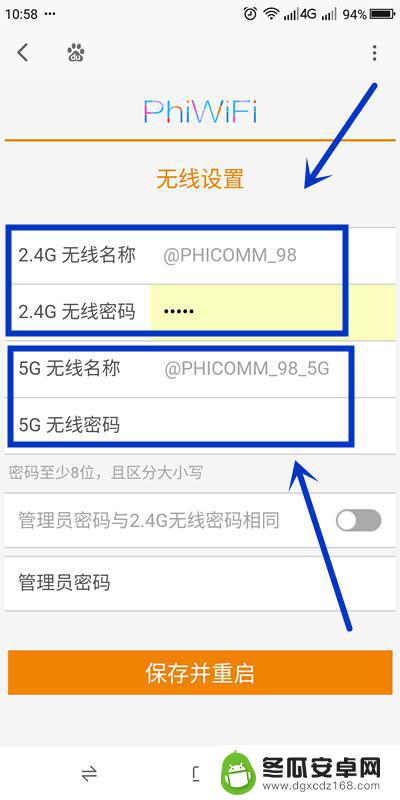
8.下面的是设置管理员密码,可以设置成和第一种WiFI密码相同,也可以单独设置
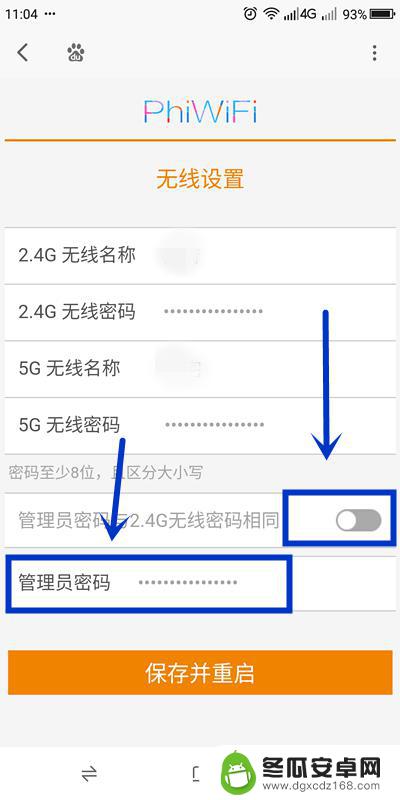
9.设置完成后,单击“保存并重启”让我们刚才的设置生效
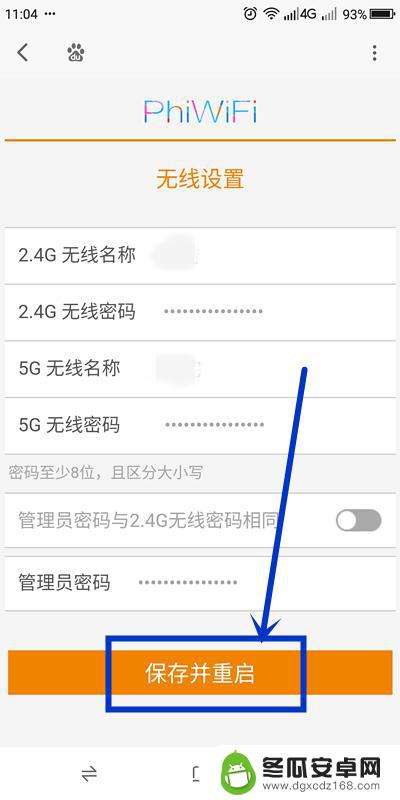
10.待路由器重启成功之后,你就可以使用该路由器在网上畅游了
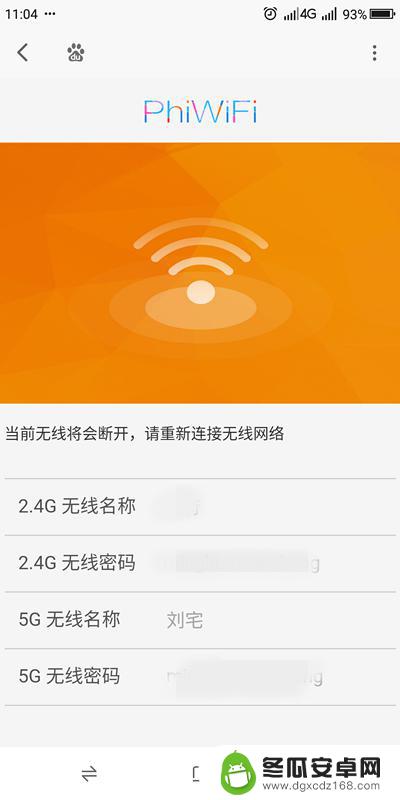
以上就是如何在手机上设置路由器的全部内容,如果您遇到相同的问题,可以参考本文中介绍的步骤来解决,希望这对大家有所帮助。










